Oglas
Če izbrišete svoj Apple ID, je nekoč v tehnično podporo podjetja Apple prepričal nekoga o veljavnosti vaše zahteve. Ampak ne več!
Apple ima zdaj namensko orodje za podatke in zasebnost, s katerim lahko urejate ali nalagate svoje podatke, shranjene z Apple, in deaktivirate / izbrišete Apple ID.
Pokazali vam bomo, kako orodje deluje in potrebno predpripravljanje, če želite nadaljevati s izbrisom Apple ID-ja.
Pravi razlogi za izbris vašega Apple ID-ja
Ali vas vodijo vprašanja zasebnosti ali ljubezen do drugačnega digitalnega ekosistema, je smiselno izbrisati Apple ID, če ga želite prenehati uporabljati. Vendar ne pozabite, da je izbris dokončen - tudi Apple ne more obnoviti vašega računa ali podatkov, če kasneje obžalujete.
Če se nameravate v prihodnosti vrniti k Applovim storitvam, boste morda želeli svoj račun za zdaj deaktivirati, namesto da bi ga za vedno izbrisali.
Ali menite brisanje kot ukrep za odpravljanje težav? To je lahko zato, ker ste pozabili geslo za Apple ID ali se srečujete s pogostimi težavami iCloud. Lahko pa izbrišete svoj Apple ID, ker ga želite prestaviti na nov e-poštni naslov.
V tem primeru boste morda želeli ponovno razmisliti, saj vam črtanja ni treba skrajno odstraniti. Ponastaviti geslo za Apple ID ni težko in imamo rešitve za težave z iCloudom 9 pogoste težave iCloud (in kako jih odpraviti na vašem iPhone ali iPadu)Ali iCloud ne deluje? Tukaj je, kaj storiti, ko se ne morete prijaviti v iCloud, opazite napake ali imate druge pogoste težave s iCloudom. Preberi več . Prav tako lahko spremenite e-poštni naslov, povezan z vašim Apple ID-jem. Preberi naša pogosta vprašanja o ID-ju Apple Pogosta vprašanja o Apple ID-ju: 10 najpogostejših vprašanj in odgovorov na vprašanjaImate vprašanja glede svojega Apple ID-ja? Odgovarjamo na pogosta vprašanja, kako ponastaviti geslo za Apple ID, odstraniti kreditno kartico in drugo. Preberi več za pomoč pri odpravljanju težav.
Preglejte podatke in storitve, ki jih boste izgubili
Ali lahko še naprej uporabljate Mac ali iPhone brez Apple ID-ja? Da, vendar na omejen način. Izgubili boste dostop do večine Apple-ovih storitev in velik kos vaših Apple-ovih podatkov.
Ključnega pomena je, da razumete in pregledate, kaj se odpovedujete, ko izbrišete Apple ID. Če boste prekrivali te podrobnosti, se boste v prihodnosti morda zvrnili za nekaj grdih sunkov.
Za začetek boste izgubili dostop do:
- Nakupi App Store, iTunes Store in iBooks Store
- Podatki iCloud, vključno s podatki, ki jih v iCloud shranjujejo Applove aplikacije, pa tudi aplikacije drugih proizvajalcev
- Storitve, kot so Apple Pay, App Store, iTunes Store in iCloud
- iMessage in FaceTime, vendar jih lahko še naprej uporabljate v telefonu s svojo telefonsko številko
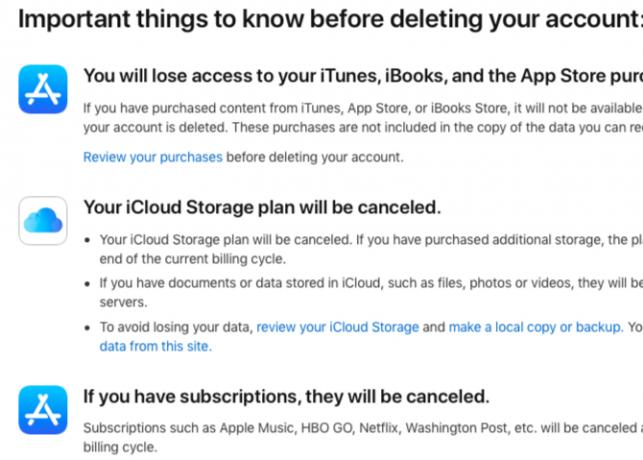
Izgubili boste tudi naročnine na Apple Music in Apple News. Če so naročnine v aplikacijah ali naročnine na časopise in revije povezane z vašim Apple ID-jem, jih upoštevajte. Aktivne naročnine se prekličejo na koncu obračunskega cikla.
Vaš Apple ID je vaš ključ do sveta Apple. Če ste ukoreninjeni v ta ekosistem, verjetno imate dolg seznam "Kaj se zgodi, če?" scenarije, ki jih je treba upoštevati. Ker jih tukaj ne moremo pokriti, bomo to pustili Apple-jeva podporna stran za brisanje računa odgovorite na preostala vprašanja.
Prvi koraki: Varnostno kopiranje, onemogočanje, odjava
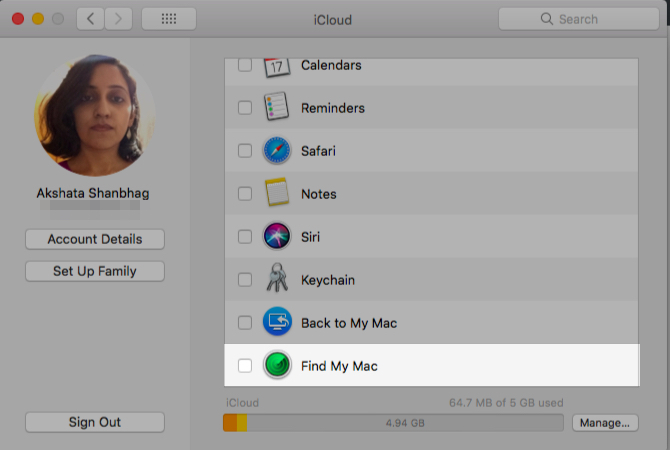
Naredite kopijo vseh podatkov, ki jih lahko, preden se odpoveste Apple ID-ju. To vključuje vašo vsebino iCloud in nakupe brez DRM. Morda boste želeli shraniti tudi pomembne dokumente, povezane z Apple, kot so potrdila o nakupu vsebine.
Sledi Apple-jeva funkcija Najdi moj iPhone / Najdi moj Mac, ki vam omogoča sledite izgubljeni napravi Apple in jih zaklenite ali izbrišite na daljavo. Preden se znebite Apple ID-ja, morate to funkcijo onemogočiti. Narediti tako:
V macOS-u: Odprto Sistemske nastavitve> iCloud in počistite polje poleg Poišči moj Mac.
V iOS-u: Klikni Nastavitve> [Vaše ime]> iCloud> Najdi moj iPhone in izklopite drsnik za Najdi moj iPhone.
Zdaj je čas, da avtomatizirate svoj Mac. To lahko storite v aplikaciji iTunes; kliknite na Račun> Pooblastila> Ta avtomatizirajte ta računalnik. (Odvzem dovoljenja je pomemben tudi v drugih primerih, na primer kdaj prodaja vašega Maca ali ga pošljete v servis.)
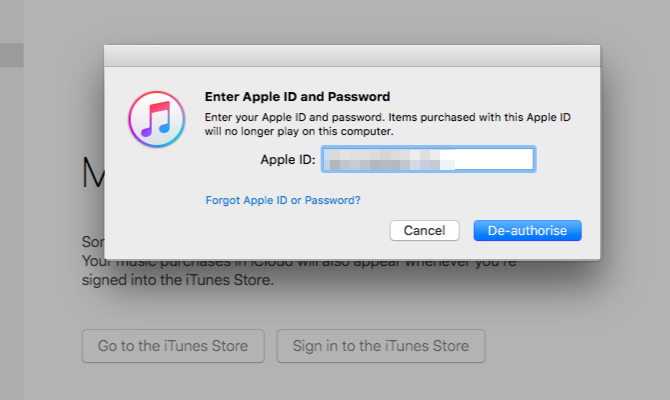
Ključno je tudi, da se pred izbrisom Apple ID-ja iz vseh aplikacij in naprav odjavite iz iClouda. Če preskočite ta korak, boste morda imeli težave z njihovo uporabo v prihodnosti.
V macOS-u: Obiščite Sistemske nastavitve> iCloud in kliknite na Odjava gumb na dnu stranske vrstice.
V iOS-u: Obiščite Nastavitve> [vaše ime] in tapnite na Odjava možnost na dnu polja Apple uporabniško ime zaslon, ki se prikaže.
V obeh primerih se lahko odločite, da boste kopirali podatke iCloud na napravi.

Iz brskalnika Apple se morate tudi odjaviti v brskalnikih in za dobro mero počistiti piškotke.
Zadnji korak je odstranitev naprav, povezanih z vašim Apple ID-jem. Če želite to narediti, se prijavite na Apple ID stran na naslovu appleid.apple.com.
Naprej pod Naprave kliknite neko napravo in nato njeno Odstrani gumb, da napravo prekinete z Apple ID-jem. To morate storiti za vsako od povezanih naprav.
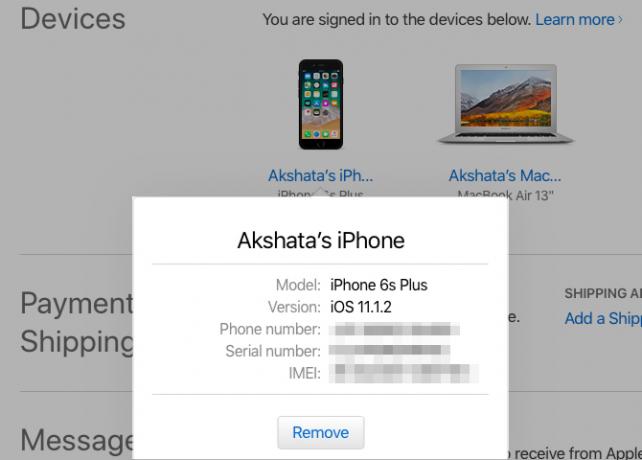
Kako izbrisati svoj Apple ID za dobro
Ko ste prepričani, da želite izbrisati Apple ID, je čas za dostop do orodja za brisanje. Našli ga boste na privacy.apple.com v računalniku Mac, PC ali iPad.
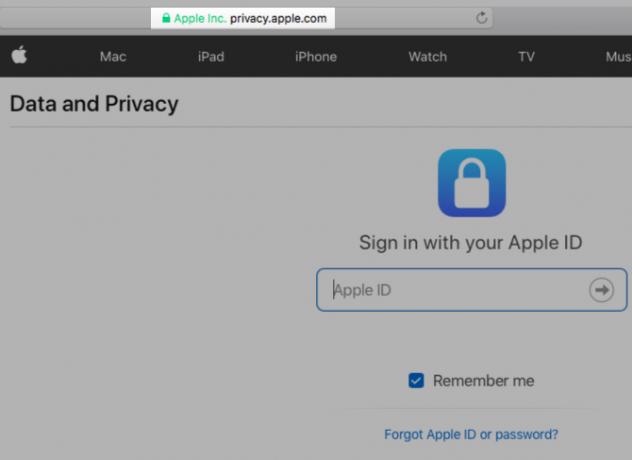
Ko se prijavite v portal s svojim Apple ID-jem, boste našli Upravljajte svoje podatke odsek. Tukaj lahko izberete:
- Popravite svoje podatke: Posodobite morebitne napačne osebne podatke.
- Brisanje računa: Izbrišite Apple ID.
- Deaktivacija računa: Začasno onemogočite svoj račun.
Morda ga ne boste videli, odvisno od regije, v kateri ste Deaktivirajte svoj račun možnost. Toda Apple vam bo sčasoma omogočil dostop do vas.
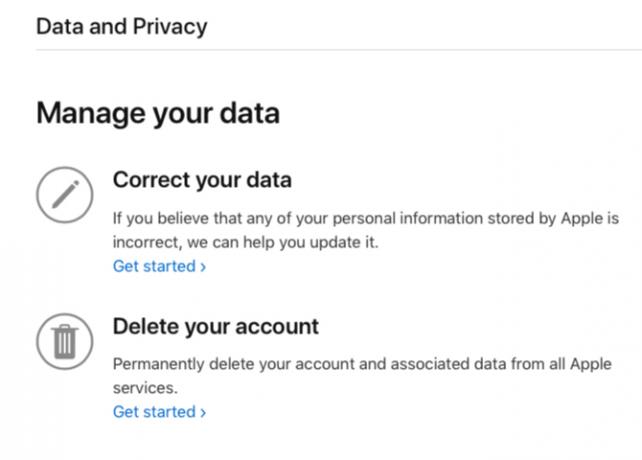
Zdaj kliknite na Začeti povezava pod Izbrišite svoj račun nadaljevati.
Apple nato pripravi seznam večjih sprememb, na katere se morate pripraviti, in vseh pomembnih ukrepov, ki jih morate sprejeti. Preberite ga do konca in ga uporabite Izberite razlog spustni meni na dnu, da določite, zakaj želite izbrisati Apple ID. Zdaj zadeti Nadaljujte gumb za prehod na naslednji korak.
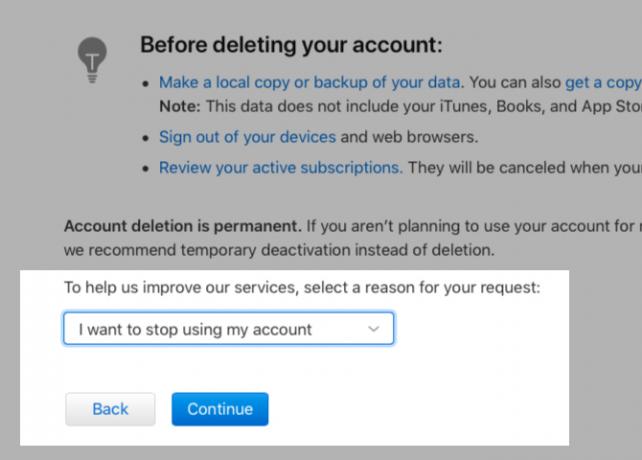
Tu lahko še enkrat pregledate, kaj odpovedujete, in Apple ID. Nato boste naleteli na Pogoji in pogoji za brisanje stran.
Ko ga boste prebrodili, vas bo Apple vprašal za vaše kontaktne podatke. Izberite e-poštni naslov ali telefonsko številko, na katero želite od Apple prejemati posodobitve o stanju vašega računa.
Shranite edinstveno kodo za dostop, ki jo dobite od Apple!
Na tej točki vam Apple daje edinstveno dostopno kodo, ki je še kako primerna, če želite preklicati zahtevo za izbris. Koda pomaga podjetju Apple Support pri preverjanju vaše identitete, ko vzpostavite stik z njimi.
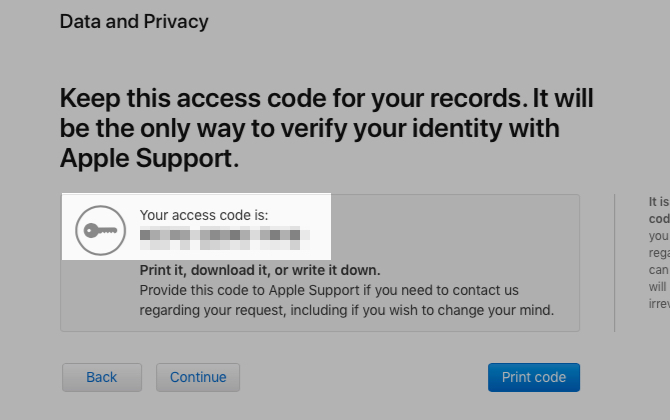
Bodite prepričani, da zapišite dostopno kodo ali shranite na varnem mestu. Ko pridete mimo zaslona dostopne kode, boste našli to Izbriši račun gumb. Kliknite nanj, dokončajte zahtevo za izbris računa in Apple bo od tam prevzel.
Izbris računa lahko traja do sedem dni, vaš račun pa bo v tem času ostal aktiven.
Postopek deaktivacije je skoraj enak postopku brisanja. Če želite začeti prvo, se prijavite s Apple ID-jem na spletnem mestu privacy.apple.com in izberite Začeti možnost pod Deaktivirajte svoj račun na Upravljajte stran svojega računa.
Ste pripravljeni sodelovati z Apple ID-jem?
Medtem ko se je portal Podatki in zasebnost začel izvajati kot ukrep skladnosti kot odgovor na GDPR, ni omejen na EU. Apple se je odločil, da bo portal omogočil dostopnost po vsem svetu in ohranil dosledno izkušnjo brisanja.
Če ste se zaljubili v Apple Pobeg iz iClouda: puščanje Apple-ovega ekosistema za sebojVlagali ste v iOS. Vaši podatki so povezani v iCloud, vaš e-poštni naslov v vašem e-poštnem računu Apple. Kako se boste izognili iCloudu in naredili svoje podatke ekosistemske? Preberi več Zdaj lahko postopek brisanja sprožite hitro in sami. Ne pozabite najprej opraviti pripravljalnega dela!
Kreditna slika: kunertus /depositphotos
Akshata se je pred poukom o tehnologiji in pisanju izučil za ročno testiranje, animacijo in oblikovanje UX. To je združilo dve njeni najljubši dejavnosti - smiselnost sistemov in poenostavitev žargona. Pri MakeUseOf Akshata piše o tem, kako najbolje izkoristiti svoje naprave Apple.